
Spisu treści:
- Autor John Day [email protected].
- Public 2024-01-30 11:28.
- Ostatnio zmodyfikowany 2025-01-23 15:02.
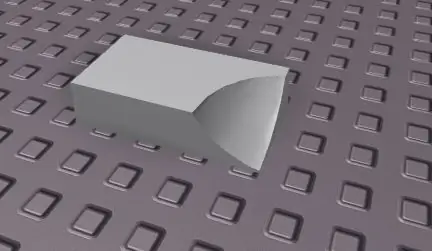
Modelowanie bryłowe ma wiele zastosowań w tworzeniu gier ROBLOX. Modelowanie bryłowe można wykorzystać do zmniejszenia lagów, tworzenia złożonych kształtów i ogólnie ładniejszego wyglądu gry.
Krok 1: Wstaw dwie nowe części do wyboru
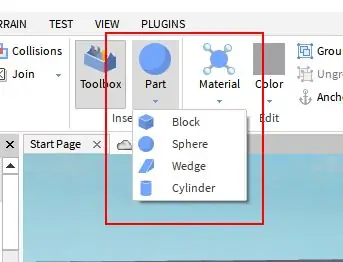
Nie ma znaczenia, jaki kształt ma część, po prostu wybierz ten, który najlepiej pasuje do Twojego projektu.
Krok 2: Po wybraniu drugiej części przetnij dwie części
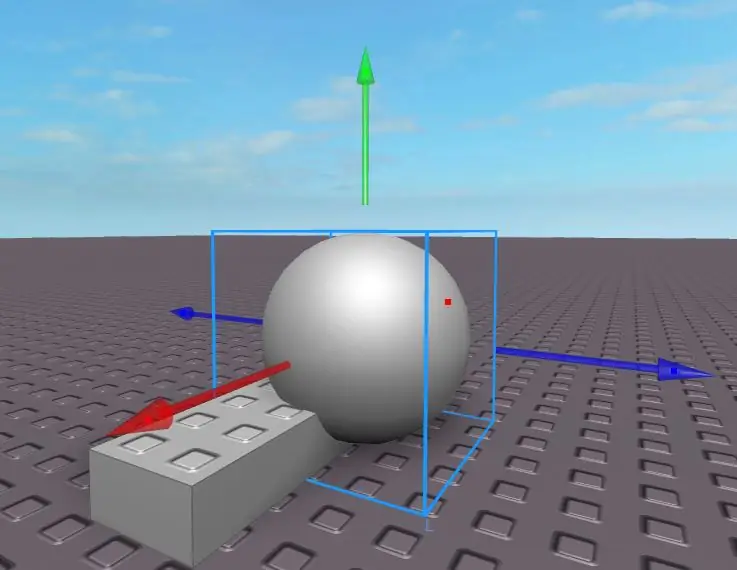
Krok 3: Kliknij prawym przyciskiem drugą część i kliknij „negacja”
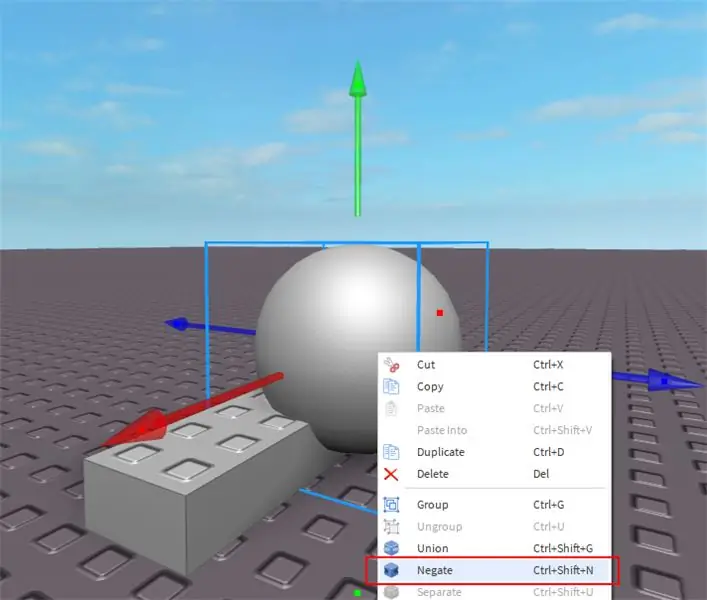
Kliknij prawym przyciskiem myszy część, którą chcesz zanegować z pierwszej części, a następnie kliknij „neguj”.
Krok 4: Wybierz obie części, kliknij je prawym przyciskiem myszy, a następnie naciśnij „związek”
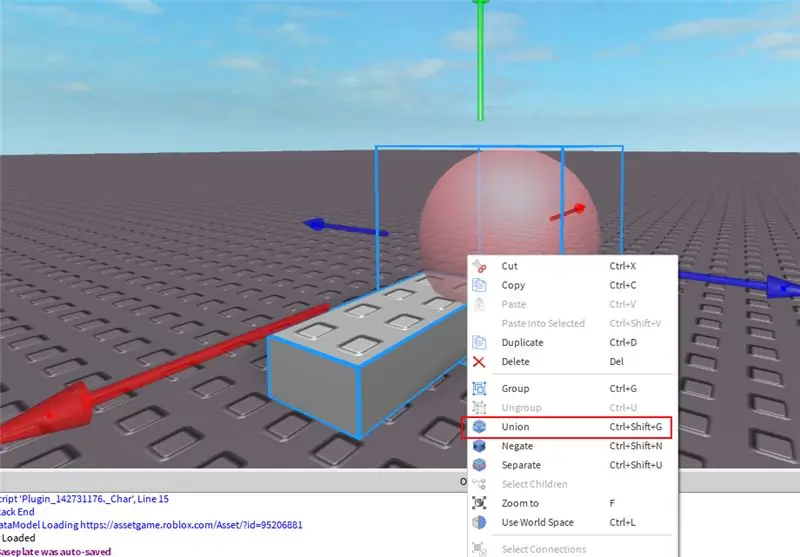
Spowoduje to zanegowanie negatywnej części normalnej, pozostawiając ci ostatnią zanegowaną część.
Krok 5: Sprawdź swoją zanegowaną część
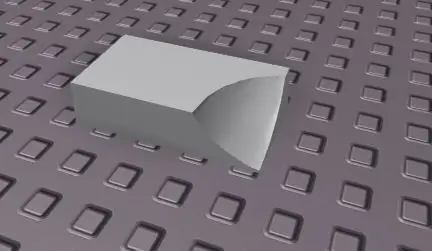
Upewnij się, że część jest dokładnie taka, jak oczekiwałeś. Jeśli Twoja część okazała się niewłaściwa, spróbuj cofnąć poprzednie kroki (Ctrl + Z), a następnie wprowadzić poprawki, zanim spróbujesz ponownie.
Zalecana:
Jak wykonać kalibrację siły na CombiTouch: 6 kroków

Jak przeprowadzić kalibrację siły w CombiTouch: Ten przewodnik pokazuje, jak przeprowadzić kalibrację siły w piekarniku Alto-Shaam CombiTouch. Jeśli ekran nie reaguje na dotyk lub aktywuje inną ikonę niż ta, której dotykasz, postępuj zgodnie z tymi instrukcjami. Jeżeli
Jak wykonać odczyty analogowe na Raspberry Pi: 5 kroków

Jak wykonywać odczyty analogowe na Raspberry Pi: Witam wszystkich! W tym samouczku pokażę, jak możemy bezpośrednio przechwytywać wartości analogowe za pomocą Raspberry Pi. Jak wszyscy wiemy, Raspberry Pi to dość potężny minimoduł komputerowy, który jest popularny wśród hobbystów i profesjonalistów
Jak wykonać obwód wyzwalacza drutu za pomocą tranzystora BC547: 8 kroków

Jak zrobić obwód wyzwalacza drutu za pomocą tranzystora BC547: Cześć przyjacielu, Dzisiaj zamierzam wykonać obwód obwodu wyzwalacza drutu za pomocą tranzystora BC547. Jeśli ktoś przetnie przewód, automatycznie zaświeci się czerwona dioda LED i brzęczyk wyda dźwięk
Jak wykonać regulowany adapter helikoidalny do obiektywu projektora 85 mm ze złącza rurki polipropylenowej: 5 kroków

Jak zrobić regulowany adapter helikoidalny do obiektywu projektora 85 mm, ze złącza rurki polipropylenowej: Niedawno kupiłem stary projektor do slajdów za około 10 euro. Projektor wyposażony jest w obiektyw 85mm f/2.8, który można łatwo odłączyć od samego projektora (nie trzeba demontować żadnych części). Postanowiłem więc przekształcić go w obiektyw 85 mm do mojej Penty
Obwód Joule Thief Jak wykonać i obwód Objaśnienie: 5 kroków

Obwód Joule Thief Jak wykonać i obwód Objaśnienie: „Joule Thief” to prosty obwód wzmacniający napięcie. Może zwiększyć napięcie źródła zasilania, zmieniając stały sygnał niskiego napięcia na serię szybkich impulsów o wyższym napięciu. Najczęściej spotyka się tego rodzaju obwód używany do zasilania
